В современном мире мы жить не можем без технологий, поэтому смартфоны и ноутбуки — наши верные товарищи, с которыми мы проводим порой 24 часа в сутки 7 дней в неделю. Компьютер, которым пользуются каждый день, в любом случае будет пачкаться от пыли вокруг, крошек, мелких волосков, ворсинок с одежды и даже от нас самих — на кнопках остаются следы кожного сала. Независимо от того, насколько вы чистоплотный и аккуратный человек, проводить чистку клавиатуры следует регулярно.
Как почистить клавиатуру от пыли и крошек: инструкция

Как часто нужно чистить клавиатуру
Клавиатуры компьютеров и ноутбуков неизбежно загрязняются: они собирают пыль, на них остаются отпечатки пальцев, а волосы и мелкий мусор могут попадать между клавишами. К тому же, при чихании или употреблении напитков, на клавиатуру могут попадать капли. Даже самые аккуратные пользователи не застрахованы от необходимости регулярной чистки.
Это важно не только для поддержания внешнего вида. Грязь может негативно влиять на электронику, проникая внутрь механизма и нарушая его работу, что может привести к залипанию клавиш или их поломке.
Рекомендуется проводить чистку клавиатуры ежегодно, если вы не привыкли есть у компьютера. В случае, если вы питаетесь за рабочим местом, чистить клавиатуру следует каждые три-шесть месяцев. Со временем на клавишах может накапливаться кожный жир, что способствует размножению бактерий, поэтому регулярная гигиеническая чистка поверхности клавиатуры является необходимостью.
Что требуется для чистки клавиатуры компьютера или ноутбука
Для начала тщательно подготовьтесь к предстоящей работе. Расчистите рабочее пространство и соберите хотя бы часть необходимых инструментов:
- Плоская синтетическая кисточка с длинным ворсом.
- Влажные салфетки с изопропиловым спиртом или специальный спрей для чистки клавиатуры.
- Тряпочка из микрофибры.
- Пылесос с насадкой-щеткой (желательно ручной).
- Любая пластиковая карта.
- Ватные палочки.
- Пуллер для клавиш.
- Баллон со сжатым воздухом или пылесос с насадкой-щеткой.
- Тазик или большой пластиковый контейнер.
- Баллон с изопропиловым спиртом.
- Старая зубная щетка.
- Маленькая крестовая отвертка.
Как быстро почистить клавиатуру
Быстрый, легкий и безопасный метод — это поверхностное очищение. Это значительно улучшит внешний вид клавиатуры и позволит избавиться от некоторых загрязнений, скопившихся под клавишами.
Шаг 1: выключение техники
Во время чистки клавиатуры вы невольно будете нажимать различные комбинации клавиш, которые могут понести потенциальную угрозу вашему компьютеру. Лучше не рисковать и просто выключить устройство.
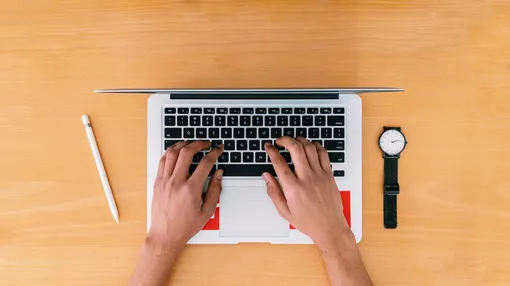
Шаг 2: уборка пыли и крошек
Клавиатуру от ПК можно просто перевернуть и легонько потрясти — все крошки сами выпадут. А вот с клавиатурой от ноутбука будет труднее работать. Тут-то и понадобится ручной пылесос с насадкой-щеткой. Не делайте резких движений: аккуратно проведите пылесосом по клавиатуре без нажима сначала слева направо, потом сверху вниз.
Шаг 3: уборка труднодоступных мест
Все, что не удалось вычистить во время предыдущего шага, уберем прямо сейчас. Понадобится та самая плоская кисточка с длинным ворсом — такую можно приобрести в любом канцелярском магазине или магазине для рукоделия. С ее помощью отряхните кнопки со всех сторон, слегка подлезьте под них, чтобы достать все, что туда забилось.

Шаг 4: протираем поверхность
Возьмите салфетки с изопропиловым спиртом и протрите клавиатуру, экран, внешнюю часть устройства, — в общем, полностью обработайте ими свой компьютер.
Затем возьмите пластиковую карточку, обмотайте ее влажной салфеткой и проведите между рядами клавиш, чтобы очистить кнопки с боков и собрать ту пыль, которую вы вычистили кисточкой.
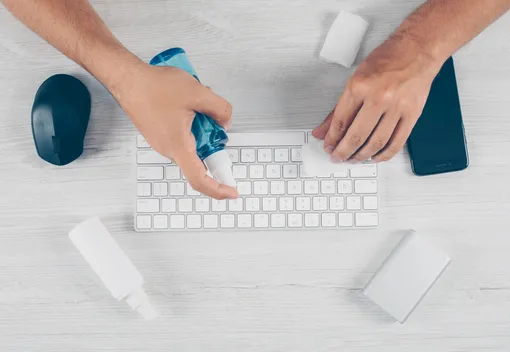
Если на вашей клавиатуре есть пятна в труднодоступных местах, которые не оттираются обычной салфеткой, вооружитесь ватной палочкой, несколько раз побрызгайте на нее чистящим средством и потрите ей загрязненный участок.
Шаг 5: сушим
Теперь осталось только удалить излишки влаги с клавиатуры. Для этого нужно лишь протереть поверхность сухой и чистой тряпочкой из микрофибры. Но не спешите сразу же включать ноутбук, подождите пару минут после процедуры — пусть остатки чистящего средства, которые проникли под кнопки, тоже высохнут.
Как почистить клавиатуру ноутбука: видео
Как почистить клавиатуру компьютера с частичной разборкой
Чтобы хорошо очистить клавиатуру, можно воспользоваться методом частичной разборки. Это подразумевает удаление колпачков клавиш для доступа к пространству под ними, что позволит более тщательно удалять загрязнения. Хотя этот процесс занимает больше времени и требует определенных усилий, результатом станет клавиатура, почти неотличимая от новой.
Однако, следует учитывать, что не все клавиатуры подходят для такого способа чистки. Тонкие модели, схожие с клавиатурами ноутбуков, могут быть сложными в разборке и потенциально уязвимыми к повреждениям. В таких случаях рекомендуется предварительно ознакомиться с инструкциями по разборке для вашей модели, которые можно найти на YouTube или специализированных сайтах.
Если была пролита сладкая жидкость, такая чистка может оказаться недостаточной, поскольку жидкость способна проникнуть глубоко в механизм и со временем вызвать коррозию.
При уверенности в безопасности снятия клавиш, можно приступить к следующим шагам:
- Сделайте фотографию клавиатуры, чтобы точно восстановить расположение клавиш после чистки, или найдите изображение вашей модели в интернете.
- Отключите клавиатуру от питания и отсоедините все кабели.
- Используйте пуллер для снятия клавиш и поместите их в контейнер. Будьте осторожны с большими клавишами, чтобы не повредить стабилизаторы.
- Сжатым воздухом или пылесосом с насадкой-щеткой удалите пыль и мелкий мусор. Удерживайте баллон в вертикальном положении и направляйте воздух так, чтобы грязь удалялась из клавиатуры.
- Распылите изопропиловый спирт для размягчения загрязнений и протрите корпус и пространство под клавишами сухой микрофибровой тряпкой. Используйте спирт осторожно, чтобы не залить им клавиатуру.
- Ватными палочками очистите труднодоступные места, при необходимости смочив их в спирте.
- Клавиши можно вымыть в воде и протереть тряпочкой или щеткой. Для легких загрязнений подойдут спиртовые салфетки.
- Убедитесь, что клавиши полностью высохли перед сборкой.
- Соберите клавиатуру и проверьте работоспособность всех клавиш.
При использовании моющих средств для чистки кейкапов избегайте агрессивных химикатов, которые могут повредить материал клавиш. Убедитесь, что клавиши полностью высохли перед установкой, чтобы избежать попадания влаги на электронные компоненты.

Как чистить механическую клавиатуру: видео
Как почистить клавиатуру компьютера с полной разборкой
Полная разборка клавиатуры — это сложный и трудоемкий процесс, который стоит применять только в исключительных случаях, например, если клавиатура была залита липкой жидкостью или накопилось много грязи на протяжении долгого времени. В большинстве других ситуаций такой подход нецелесообразен.
Разборка корпуса клавиатуры сопряжена с риском повреждения, поэтому требуется аккуратность. Если вы не уверены в своих навыках, лучше обратиться за помощью к специалистам или опытным знакомым.
Перед началом работы рекомендуется поискать видеоинструкции для вашей модели клавиатуры на YouTube. Обратите внимание, что некоторые модели, например от Apple, требуют специальных знаний и инструментов для разборки.
Вот общие шаги для полной разборки клавиатуры:
- Сфотографируйте расположение клавиш для точной сборки или найдите соответствующее изображение в интернете.
- Отключите клавиатуру от компьютера и питания, если она беспроводная.
- Аккуратно снимите клавиши и поместите их в емкость для дальнейшей чистки.
- Удалите пыль и мусор с помощью пылесоса с насадкой-щеткой или баллона со сжатым воздухом.
- Используйте кисть для удаления оставшейся пыли.
- Протрите корпус и пространство под клавишами сухой микрофибровой тряпкой и спиртом из баллона.
- Открутите все винты корпуса клавиатуры, которые могут быть расположены под клавишами или снизу. Иногда винты скрыты под наклейками или резиновыми ножками.
- Запомните или запишите, куда вкручивать винты разной длины, чтобы избежать повреждений.
- Аккуратно разъедините верхнюю и нижнюю части корпуса, проверив, что все винты откручены.
- Сфотографируйте подключение шлейфов и проводов к плате, затем аккуратно отсоедините их, используя пластиковую карту и плоскую отвертку.

Лайфхаки: как почистить очень грязную или залитую клавиатуру
Существует несколько простых, но действенных способов очистить клавиатуру. Некоторые просто ускорят процесс, а другие улучшат качество очистки.
Теплая вода
Если клавиши сильно загрязнены, их можно замочить в теплой воде без добавок. В менее экстремальных случаях достаточно будет использования спиртового спрея, салфеток и щетки, что позволит избежать длительного ожидания высыхания клавиш. При очистке следует избегать сильного трения, чтобы не повредить покрытие клавиш или сам материал.
Гель-масса
Для тех, кто не особо знаком с компьютерной техникой или не уверен в процессе снятия и последующей установки клавиш, рекомендуется чистить клавиатуру без её разборки. В этом случае отлично подойдёт очистительный гель Cyber Clean, который напоминает по консистенции пластилин и состоит из таких натуральных компонентов, как гуаровая смола, вода и этанол. Благодаря своей гибкости, он способен проникать в самые укромные уголки.
Чтобы правильно использовать гель, достаточно извлечь его из упаковки, размять в руках до упругости и затем приложить к поверхности клавиатуры, чтобы мелкие частицы приклеились к нему. Эту процедуру можно повторять, пока не будет достигнут желаемый результат. К тому же, гель обладает следующими преимуществами:
- не оставляет следов;
- многоразовый;
- не оставляет влаги;
- эффективно очищает электронные устройства.
Влажные салфетки
Для очистки верхней части клавиш клавиатуры можно воспользоваться влажными салфетками. Они уже содержат необходимое количество моющего средства и безопасны для использования. Достаточно аккуратно пройтись салфеткой по кнопкам до тех пор, пока не будет достигнут желаемый уровень чистоты. Важно избегать длительного трения по одному месту, чтобы не навредить клавиатуре.

Пылесос
Мини-пылесосы, доступные в магазинах электроники, представляют собой отличную альтернативу использованию сжатого воздуха для очистки клавиатур. Эти устройства отличаются своей компактностью и удобством использования, так как их легко можно держать в одной руке. В случае отсутствия специализированного мини-пылесоса, можно применить стандартный пылесос. Он эффективно удаляет пыль, крошки и другие мелкие загрязнения.
Для оптимальной очистки рекомендуется установить пылесос на среднюю мощность, чтобы избежать возможности засасывания клавиш. Перед началом процедуры убедитесь, что компьютер или ноутбук выключен. Затем аккуратно проведите шлангом пылесоса вдоль клавиш, охватывая весь периметр клавиатуры.
Сжатый воздух
Использование сжатого воздуха является одним из наиболее быстрых и действенных методов для очистки клавиатуры. Сжатый воздух представляет собой газ под давлением, который можно приобрести в форме баллона в автомобильных магазинах. Преимущество этого метода заключается в его простоте использования. Для очистки клавиатуры достаточно направить струю воздуха под углом к клавишам, держа баллон на безопасном расстоянии, чтобы не повредить устройство, и таким образом удалить пыль, крошки и прочий мелкий мусор.
Необходимо учитывать несколько важных аспектов при использовании сжатого воздуха. Во-первых, его следует применять на открытом воздухе или в помещениях с хорошей вентиляцией. Также не рекомендуется хранить баллон с сжатым воздухом вблизи источников тепла, так как он содержит взрывоопасные газы, включая пропан, бутан и изобутан. Кроме того, важно соблюдать безопасное расстояние от клавиатуры — примерно 1-1,5 см от клавиш.


